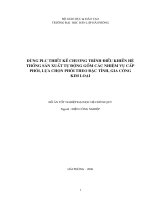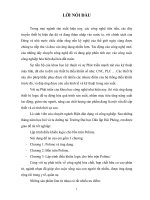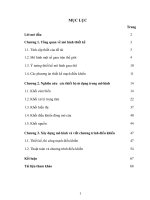Bai 15Cai dat trinh dieu khien
Bạn đang xem bản rút gọn của tài liệu. Xem và tải ngay bản đầy đủ của tài liệu tại đây (620.3 KB, 18 trang )
<span class='text_page_counter'>(1)</span><div class='page_container' data-page=1>
<b>Cài chương trình điều khiễn thiết bị (Driver).</b>
- Cài Driver cho chipset.
- Cài DirectX Version mới nhất (hiện nay V8.1).
- Cài driver VGA card
- Sound Card
- Fax-modem
- Lan card...
</div>
<span class='text_page_counter'>(2)</span><div class='page_container' data-page=2>
<b>Cài Đặt Driver – Mainboard GIGABYTE</b>
Chương trình cài đặt
trình điều khiển sẽ tự
động thực thi khi ta
đưa đĩa vào, lúc này
giao diện có dạng như
hình bên
+ Nếu sử dụng AGP
tích hợp trên
Mainboard chọn mục:
<b>SIS 650 VGA Driver</b>
<b>(for onboard AGP).</b>
+ Nếu sử dụng AGP rời
chọn mục:
<b>SIS AGP Driver</b>
</div>
<span class='text_page_counter'>(3)</span><div class='page_container' data-page=3>
<b>Cài Đặt Driver – Mainboard GIGABYTE</b>
Cài đặt trình điều
khiển card âm thanh.
<b>Khi nhấp vào Audio, </b>
menu chính gồm:
+SIS 7012….
+ Browse this…
</div>
<span class='text_page_counter'>(4)</span><div class='page_container' data-page=4>
<b>Cài Đặt Driver Mainboard GIGABYTE - Network</b>
Cài đặt trình điều
khiển card Mạng.
<b>Khi nhấp Network </b>
menu chính gồm:
+ Driver infor….
+ Browse this…
</div>
<span class='text_page_counter'>(5)</span><div class='page_container' data-page=5>
<b>Software:</b>
- Norton Antivius.
- Adobe acrobat…
- DirectX 8.0
<b>Gigabyte Utilities:</b>
- Bios writer…
<b>Menu Tools cho </b>
phép cài đặt
</div>
<span class='text_page_counter'>(6)</span><div class='page_container' data-page=6>
<b>Cài Đặt Driver – Mainboard Intel</b>
Chương trình cài
đặt trình điều
khiển sẽ tự động
thực thi khi ta đưa
đĩa vào, lúc này
giao diện có dạng
như hình bên
<b>+ Drivers:</b>
<b> - Chipset INF </b>
<b> - SoundMax</b>
<b> - …</b>
</div>
<span class='text_page_counter'>(7)</span><div class='page_container' data-page=7>
<b>Cài Đặt Trình Điều Khiển – AGP GA 32M </b>
<b>Install DirectX 8.1:</b>
Cài đặt thư viện đồ họa.
<b>Install DisplayDriver:</b>
Cài đặt trình điều khiển.
<b>Browse this CD:</b>
Xem các thư mục.
<b>Readme:</b>
Đọc các thông tin cần thiết của
nhà sản xuất.
<b>Exit:</b>
</div>
<span class='text_page_counter'>(8)</span><div class='page_container' data-page=8>
<b>Kiểm Tra Các Trình Điều Khiển - 1</b>
</div>
<span class='text_page_counter'>(9)</span><div class='page_container' data-page=9>
<b>Kiểm Tra Các Trình Điều Khiển - 2</b>
-Để xem chi tiết về thiết bị nhấp vào
dấu +
-Để hiển thị tiêu đề nhấp vào dấu -
-ĐốI vớI các thiết bị chưa cài trình điều
khiển, các thiết bị này nằm trong mục
<b>Other devices</b>
+ PCI Enthernet… card mạng.
</div>
<span class='text_page_counter'>(10)</span><div class='page_container' data-page=10>
<b>Cập Nhật Trình Điều Khiển Card Âm Thanh - 1</b>
Trong Device Manager chọn thiết bị
cần cập nhật lại trình điều khiển, sau
đó nhấp vào nút Properties, chọn tiếp
mục Driver giao diện như hình bên
xuất hiện
<b>-Trong bảng General chọn Reinstall </b>
<b>driver hoặc chọn Update Driver </b>
<b>trong bảng Driver</b>
</div>
<span class='text_page_counter'>(11)</span><div class='page_container' data-page=11>
<b>Cập Nhật Trình Điều Khiển Card Âm Thanh - 2</b>
Quá trình cập nhật nhận thấy
</div>
<span class='text_page_counter'>(12)</span><div class='page_container' data-page=12>
<b>Cập Nhật Trình Điều Khiển Card Âm Thanh - 3</b>
Chọn mục Search for a better
<b>driver than the one your </b>
</div>
<span class='text_page_counter'>(13)</span><div class='page_container' data-page=13>
<b>Cập Nhật Trình Điều Khiển Card Âm Thanh - 4</b>
Chỉ ra đường dẫn đến thư mục
chứa trình điều khiển.
<b>• Floppy disk drives: Đĩa mềm</b>
<b>• CD-ROM drive: Đĩa CDROM</b>
<b>• Microsoft Windows update</b>
<b>• Specify a location: Chỉ định </b>
tm chứa trình điều khiễn thiết bị.
Nếu ta nhớ đường dẫn đến tm
chứa trình điều khiễn thì có thể
nhập vào ơ bên dưới. Nếu khơng
thì nhấp vào nút browse để
</div>
<span class='text_page_counter'>(14)</span><div class='page_container' data-page=14>
<b>Cập Nhật Trình Điều Khiển Card Âm Thanh - 5</b>
Chỉ đường dẫn đến nơi chứa trình điều khiển
* Nhấp vào dấu + để chuyển đến các thư mục
con.
</div>
<span class='text_page_counter'>(15)</span><div class='page_container' data-page=15>
<b>Cập Nhật Trình Điều Khiển Card Âm Thanh - 6</b>
Nếu ta chỉ đúng tm chứa driver
thì nó thấy đúng tên của Card
âm thanh.
<b>- Nếu đồng ý nhấp vào Next</b>
- Trở lại bước trước đó nhấp
<b>vào Back</b>
</div>
<span class='text_page_counter'>(16)</span><div class='page_container' data-page=16>
<b>Cập Nhật Trình Điều Khiển Card Âm Thanh - 7</b>
Giai đoạn chép các trình điều
khiển đến các thư mục hệ
thống của Windows
</div>
<span class='text_page_counter'>(17)</span><div class='page_container' data-page=17>
<b>Cập Nhật Trình Điều Khiển Card Âm Thanh - 8</b>
Giai đoạn chép hoàn tất cũng
là lúc hồn tât việc cài trình
điều khiển.
</div>
<span class='text_page_counter'>(18)</span><div class='page_container' data-page=18>
<b>Cập Nhật Trình Điều Khiển Card Mạng</b>
- Các bước giống như
</div>
<!--links-->